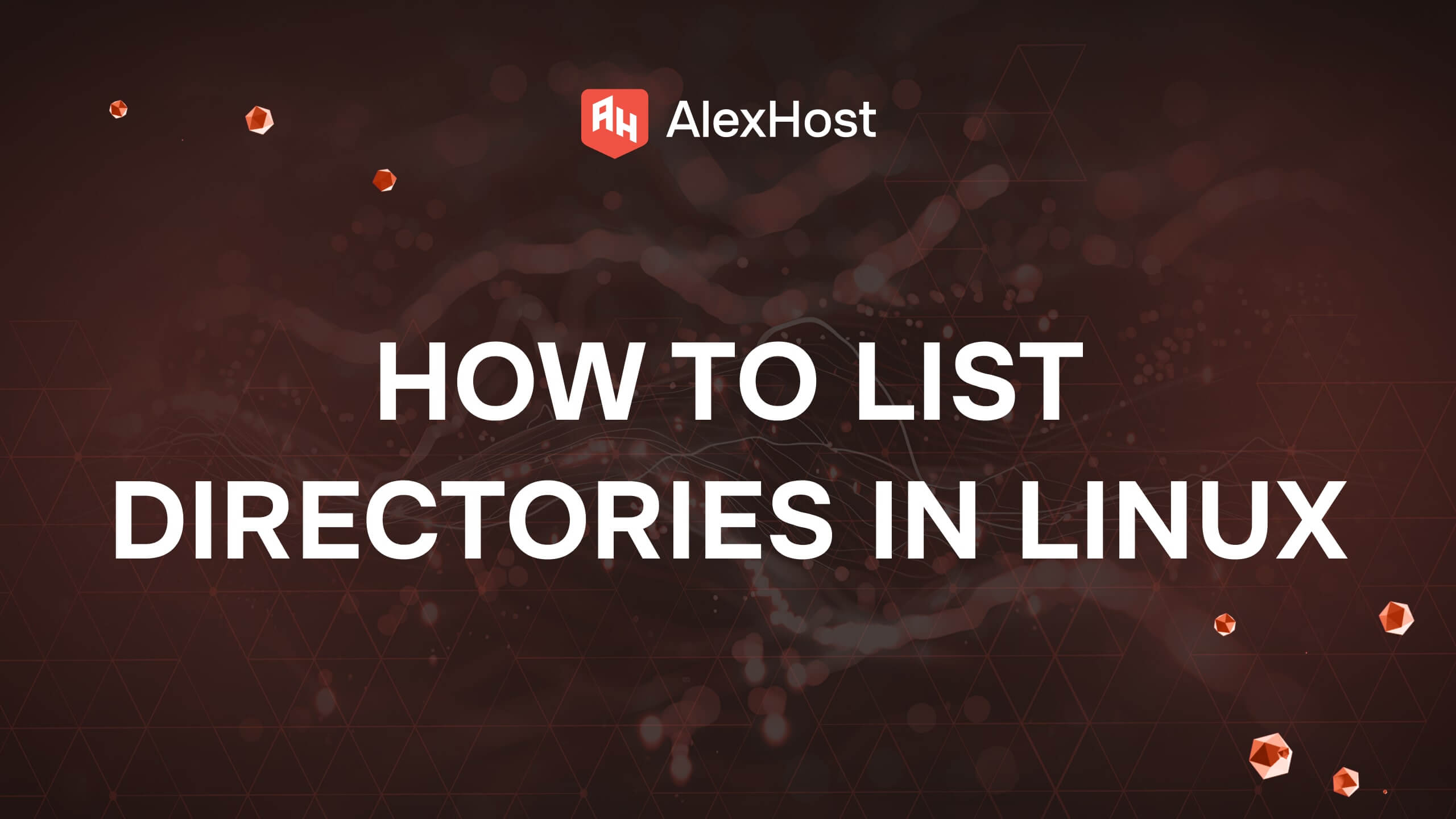Installation und Verwendung des Yarn-Paketmanagers unter Linux
Installation und Verwendung des Yarn-Paketmanagers unter Linux
Yarn ist ein leistungsstarker Paketmanager für JavaScript, der die Verwaltung von Abhängigkeiten einfacher und effizienter machen soll. Er wurde von Facebook entwickelt und hat aufgrund seiner Geschwindigkeit und Zuverlässigkeit im Vergleich zu anderen Paketmanagern, wie z. B. npm (Node Package Manager), an Popularität gewonnen. Dieser Artikel führt Sie durch die Installation von Yarn auf einem Linux-System, erklärt, wie man es verwendet, und diskutiert die Unterschiede zwischen Yarn und npm sowie deren jeweilige Vor- und Nachteile.
Installation von Yarn unter Linux
Yarn kann auf verschiedenen Linux-Distributionen installiert werden. Im Folgenden sind die Methoden für einige beliebte Distributionen aufgeführt.
Methode 1: Installieren Sie Yarn mit dem APT-Paketmanager
Dies ist die gängigste Methode zur Installation von Yarn auf Debian-basierten Systemen.
- Aktualisieren Sie Ihre Paketliste: Öffnen Sie Ihr Terminal und führen Sie den folgenden Befehl aus:
- Erforderliche Abhängigkeiten installieren:Wenn Sie curl nicht installiert haben, können Sie es installieren:
- Fügen Sie das Yarn APT Repository hinzu: Jetzt können Sie das Yarn Paket Repository hinzufügen:
- Aktualisieren Sie Ihre Paketliste erneut: Nachdem Sie das Yarn-Repository hinzugefügt haben, aktualisieren Sie Ihre Paketliste erneut:
- Yarn installieren:Jetzt können Sie Yarn installieren:
- Installation überprüfen:Überprüfen Sie abschließend, ob Yarn erfolgreich installiert wurde:
Methode 2: Yarn mit npm installieren
Wenn Sie bereits Node.js und npm installiert haben, können Sie Yarn mit npm installieren:
- Installieren Sie Node.js und npm (falls noch nicht installiert):
- Yarn über npm installieren: Nach der Installation von npm können Sie Yarn mit dem folgenden Befehl global installieren:
Grundlegende Yarn-Befehle verwenden
- Ein neues Projekt initialisieren:Um ein neues Projekt mit Yarn zu erstellen, navigieren Sie in das gewünschte Verzeichnis und führen Sie den Befehl aus:
Folgen Sie den Anweisungen, um eine package.json-Datei zu erstellen.
- Eine Abhängigkeit hinzufügen:Um ein Paket (eine Abhängigkeit) zu Ihrem Projekt hinzuzufügen, verwenden Sie:
- Fügen Sie eine Entwicklungsabhängigkeit hinzu:Für reine Entwicklungsabhängigkeiten, verwenden Sie:
- Entfernen einer Abhängigkeit:Um ein Paket zu entfernen, verwenden Sie:
- Alle Abhängigkeiten installieren:Wenn Sie eine package.json-Datei haben, können Sie alle Abhängigkeiten mit installieren:
- Abhängigkeiten aktualisieren:Um ein bestimmtes Paket zu aktualisieren:
Skripte ausführen
Mit Yarn können Sie auch Skripte ausführen, die in Ihrer package.json-Datei definiert sind:
Yarn vs. npm: Unterschiede, Vor- und Nachteile
Unterschiede
- Dateien sperren:
- Yarn: Verwendet eine yarn.lock-Datei , um die Versionen von Paketabhängigkeiten zu sperren, um konsistente Installationen in verschiedenen Umgebungen zu gewährleisten.
- npm: Führte eine ähnliche Funktion mit package-lock.json in npm 5 ein.
- Geschwindigkeit der Installation:
- Yarn: Im Allgemeinen schneller aufgrund von parallelen Installationen und Caching.
- npm: Historisch gesehen langsamer, aber in den letzten Versionen wurden Verbesserungen vorgenommen.
- CLI-Befehle:
- Während viele Befehle ähnlich sind, hat Yarn einzigartige Befehle wie yarn upgrade-interactive für interaktive Upgrades.
- Arbeitsbereiche:
- Yarn: Unterstützt nativ Workspaces zur Verwaltung von Monorepos.
- npm: Workspace-Unterstützung in npm 7 eingeführt.
Pro und Kontra Yarn
Vorteile:
- Geschwindigkeit: Schnellere Installationszeiten aufgrund von Caching und Parallelität.
- Deterministische Installationen: Sorgt für konsistente Installationen in verschiedenen Umgebungen mit yarn.lock.
- Benutzerfreundliches CLI: Intuitivere Befehle und bessere Ausgabe.
- Arbeitsbereiche: Eingebaute Unterstützung für Monorepo-Management.
Nachteile:
- Abhängigkeit von Node.js: Erfordert die Installation von Node.js vor Yarn.
- Lernkurve: Neue Benutzer benötigen möglicherweise Zeit, um sich an die andere Befehlsstruktur im Vergleich zu npm zu gewöhnen.
Vor- und Nachteile npm
Vorteile:
- Weitverbreitete Akzeptanz: Wird mit Node.js vorinstalliert, wodurch es weit verbreitet ist und gut unterstützt wird.
- Ausgereiftes Ökosystem: Große Community und umfangreiche Ressourcen zur Fehlerbehebung.
- Einfachheit: Den meisten JavaScript-Entwicklern vertraut.
Nachteile:
- Geschwindigkeit: Historisch gesehen langsamer als Yarn, obwohl die letzten Updates dies verbessert haben.
- Weniger deterministisch: Vor npm 5 konnten die Installationen ohne eine Lock-Datei zwischen verschiedenen Umgebungen variieren.
Fazit
Yarn ist ein leistungsfähiger Paketmanager, der eine Reihe von Funktionen zur Verbesserung des Entwicklungsworkflows für JavaScript-Anwendungen bietet. Mit seiner Geschwindigkeit, den deterministischen Installationen und den benutzerfreundlichen Befehlen ist es eine beliebte Wahl unter Entwicklern geworden. Auch wenn npm nach wie vor weit verbreitet ist und ständig verbessert wird, ist die Entscheidung zwischen Yarn und npm oft eine Frage der persönlichen oder teaminternen Präferenz. Wenn Sie die Stärken und Schwächen der beiden Pakete kennen, können Sie eine fundierte Entscheidung treffen, welcher Paketmanager am besten zu Ihren Projektanforderungen passt.